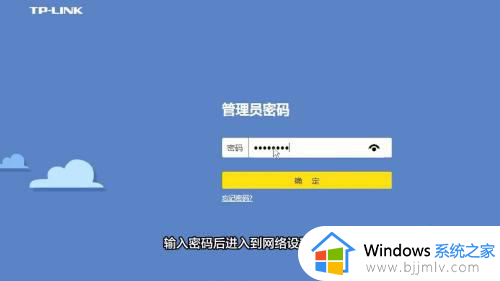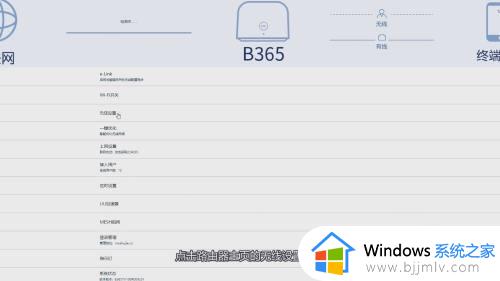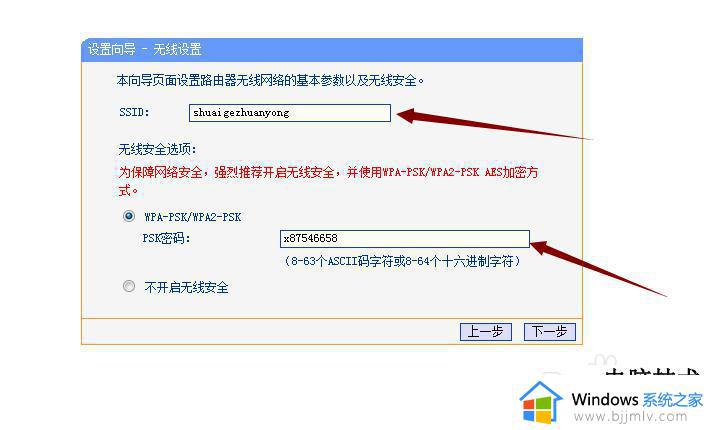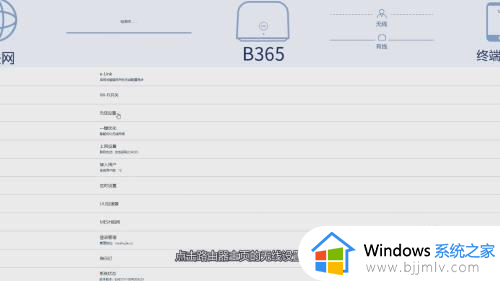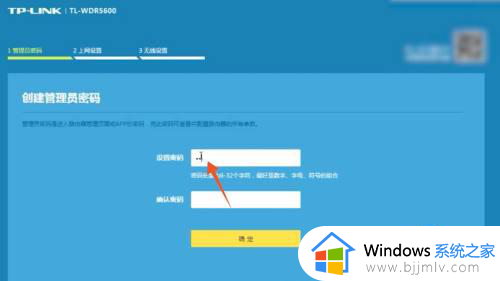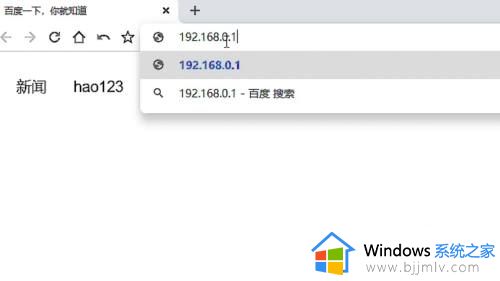路由器的密码怎么更改 路由器怎样更改密码
更新时间:2022-10-21 16:31:37作者:runxin
我们在给电脑安装宽带网络的时候,很多用户都会顺便进行路由器设备的安装,保证区域内有无线网络的覆盖,可是近日有小伙伴对于路由器的密码想要修改时却都不知道怎样更改,对此路由器的密码怎么更改呢?接下来小编就来告诉大家路由器更改密码设置方法。
具体方法:
1.登录你要更改的路由器,我的就是192.168.1.1,各个品牌登录地址不同的,具体的路由器后背有登录地址的,如图所示

2.打开浏览器,在地址栏输入路由器IP地址192.168.1.1,用户名和密码一般如果你没改就是admin(小写)
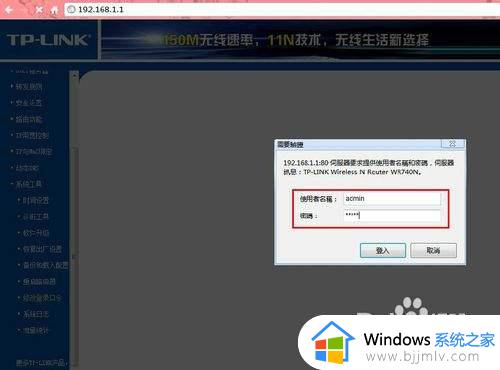
3.登录成功后就显示运行状态了,如图所示
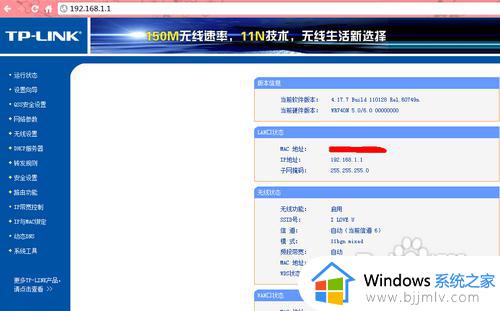
4.点击“无线设置”
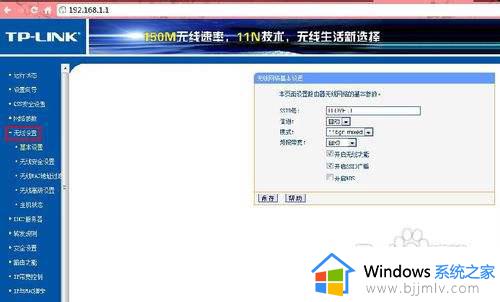
5.再点击“无线安全设置”,里面就可以更改密码了,一般选择WPA-PSK/WPA2-PSK加密方法(密码要8-16个的,可以字母数字组合)

6.更改密码后,点击保存,提示重启
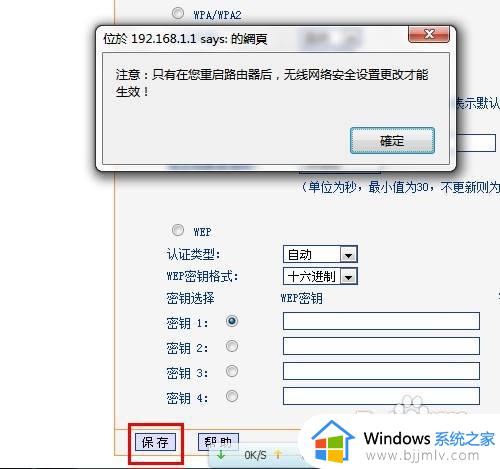
7.最后点击“系统工具”里的“重启路由器”即可重启路由
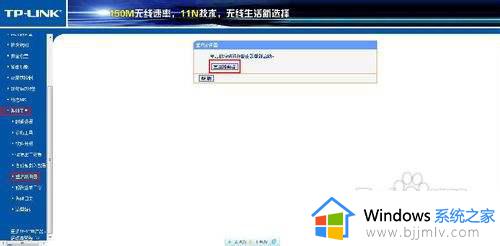
上述就是小编给大家介绍的路由器更改密码设置方法了,有需要的用户就可以根据小编的步骤进行操作了,希望能够对大家有所帮助。